Instagramリールはトレンドの機能です。この短い動画フォーマットは個人でもプロのクリエイターでも、魅力的なコンテンツを作成するために好まれています。リール内の編集機能は柔軟性があり創造性を与えます。そのため、人々はInstagramでリールを作成し、注意を引きフォロワーを増やすことができます。
動画編集アプリのメリットは、リールのクオリティを高めることです。アプリ内の機能は、ユーザーがInstagramのリールを簡単に編集します。Instagramリール動画編集ツールを使用してみてください。
この記事では、Instagramリールを編集できる無料の動画編集アプリ9選を紹介します。
おすすめのリール動画編集ソフトFilmora
Filmoraは国内外において、多くの受賞歴があり、高く評価されており、安心で利用できるソフトです。 新バージョンにAI動画生成、AI画像生成、AI音楽生成機能などのAI機能が新搭載!新機能の詳細を見る≫
![]()
![]()
![]()
![]()
Instagramリールを編集できる無料の動画編集アプリ9選
さまざまな動画編集アプリが利用可能ですが、自分にあったものを選ぶことは難しいです。Instagramリールを作成するために、動画編集アプリ9選を紹介します。iPhoneまたはAndroidのどちらでも使えるInstagramリールの動画編集ツールがあります。ぜひ参考にしてください。
1. Wondershare Filmora
Filmoraは、Instagramのリールを編集するための直感的で多彩な機能を備えているツールです。ユーザーはナレーションを追加したり、フィルターやエフェクトを追加したりすることで、魅力的なInstagramのリールを作成することができます。
互換性:
- Android
- iPhone
価格:
- 無料
主な機能:
- ピクチャインピクチャエフェクト。
- 動画の回転・トリミング・分割
- ロイヤリティフリーの音楽
- スピードの調整
- アニメーションとステッカー
- テキストのオーバーレイ
2. Instagramアプリ
Instagramアプリ自体は、動画編集アプリをダウンロードする必要なくInstagramリールを作成することができます。アプリ内にはそれほど多くはありませんが、Instagramリールを編集するためのいくつかの機能があります。ユーザーは簡単にリールを録画してすぐに共有することができます。さらに、リールは複数のクリップを1つにまとめて録画することもできます。この機能を使用することで、魅力的なショート動画を簡単に作成することができます。

互換性:
- Android
- iOS
価格:
- 無料
主な機能:
- スピード調整
- BGMの追加
- タイマー設定
- トレンドのフィルター
3. iMovie
iMovieは、高度な編集機能を多数備えたInstagramリール動画編集ツールです。クリックひとつでハリウッド映画のような動画を作成することができます。ライブラリではさまざまな音源を提供しており、自分の声を録音するオプションもあります。また、タイトルや背景をカスタマイズしてInstagramリールを編集することも簡単です。
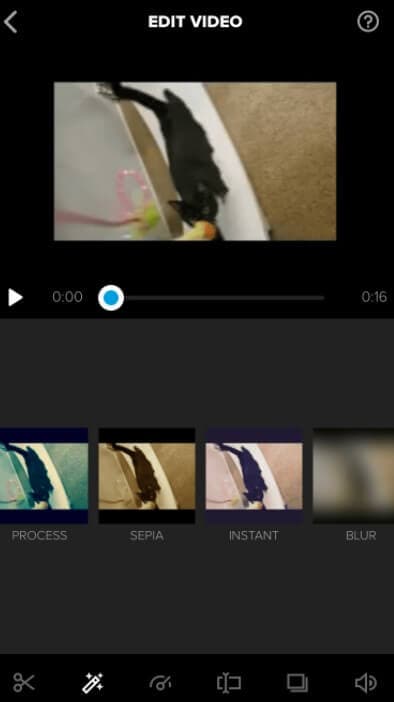
互換性:
- iOS
- macOS
価格:
- 無料
主な機能:
- 魅力的な動画テンプレート
- 録画と編集機能
- さまざまな動画テーマ
- アニメーション
- グリーンスクリーン
4. WeVideo
WeVideoは、優れた動画編集アプリの1つです。手間をかけずに、どんなデバイスでもオンラインで利用できます。また、Instagramリールを作成し、クラウドストレージにアップロードすることができます。さらに、複数のデバイスを同期させて、いつでもどこでもInstagramリールを編集することが可能です。そのため、プロフィールをより魅力的にするためにおすすめのInstagramリール動画編集ツールといえます。
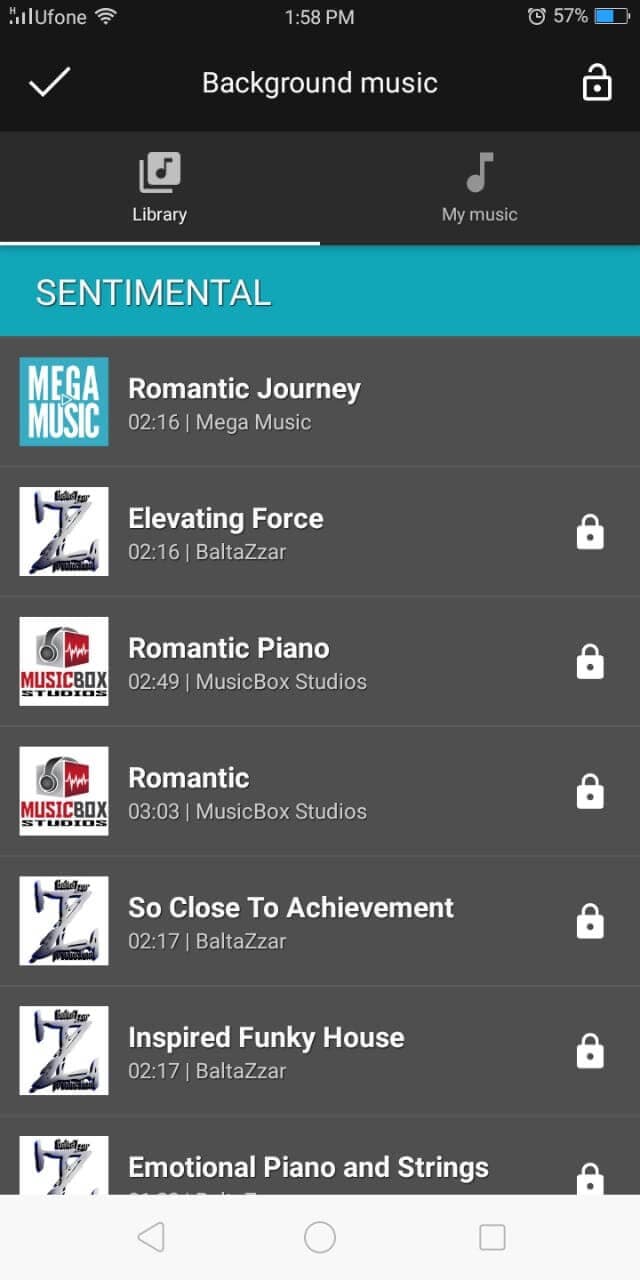
互換性:
- Windows
- iOS
- macOS
- Android
価格:
- 無料
主な機能:
- クラウドストレージ
- グリーンスクリーン効果
- テンプレート画像・動画・音楽
- モーションエフェクト
- 4K解像度
5. Adobe Premiere Rush
Adobe Premiere RushのようなInstagram動画編集ツールは、魅力的なコンテンツを作成するためにおすすめです。ユーザーは、パンやズーム効果を適用したり、自動リフレーム機能を使用してプロ並みの動画を素早く作成できます。また、カラープリセットや魅力的なテンプレートも使用でき、Instagramリールをさらに創造的に作成することが可能です。
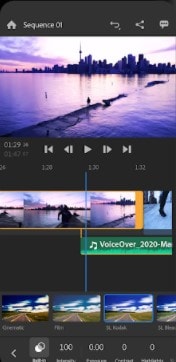
互換性:
- Windows
- iOS
- Android
- macOS
価格:
- 無料
主な機能:
- モーショングラフィックス
- カスタマイズ可能なタイトル
- ユニークなテンプレート
- オーディオダッキングとボイスオーバー
- 色補正
- 動画トランジションとアニメーション
6. KineMaster
使いやすいInstagramリール動画編集ツールであるKineMasterは、アマチュアからプロの編集者まで人気があります。マルチトラック編集ツールを使用すると、最大9トラックを同時に表示し、レイヤーをブレンドして瞬時に魅力的な動画を作成することができます。また、キーフレームアニメーションツールも使用でき、ダイナミックな動画を作成することも可能です。さらに、ピクチャインピクチャ機能を使用することで、没入感のある独創的なInstagramリールにもなります。
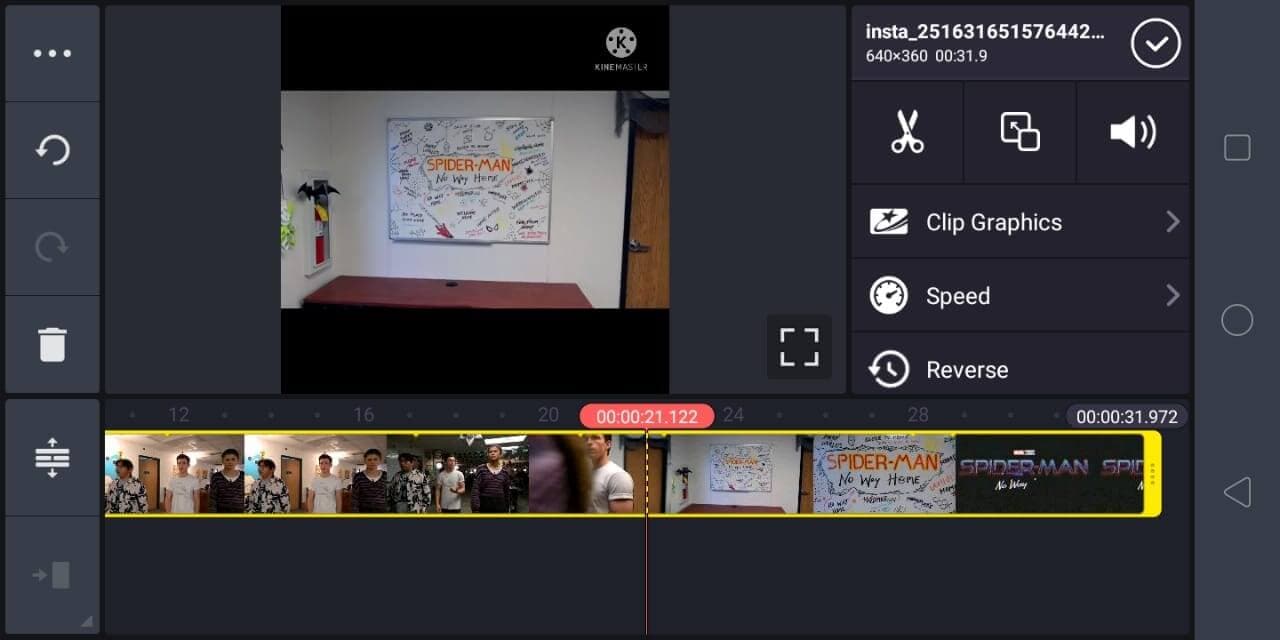
互換性:
- Android
- iOS
価格:
- 無料
主な機能:
- アニメーションステッカー
- クロマキーエフェクト
- 高品質のエクスポート
- マルチトラック編集
- ボイスチェンジャー
- キーフレームアニメーション
- 動画のブレンド
- 動画の逆再生またはスピード調整
- サウンドエフェクト
- 魅力的なフィルター
- オーディオダッキングとボイスオーバー
7. Quik
動画をカスタマイズするためにおすすめの動画編集アプリの1つとしてQuikがあげられます。既存のテーマからInstagramリールを作成するか、パーソナライズされたリールを作成するか、どちらの場合もQuikがおすすめです。機能が豊富にあり、タイトル、オーバーレイ、フォント、フィルターまで自由にカスタマイズすることができます。
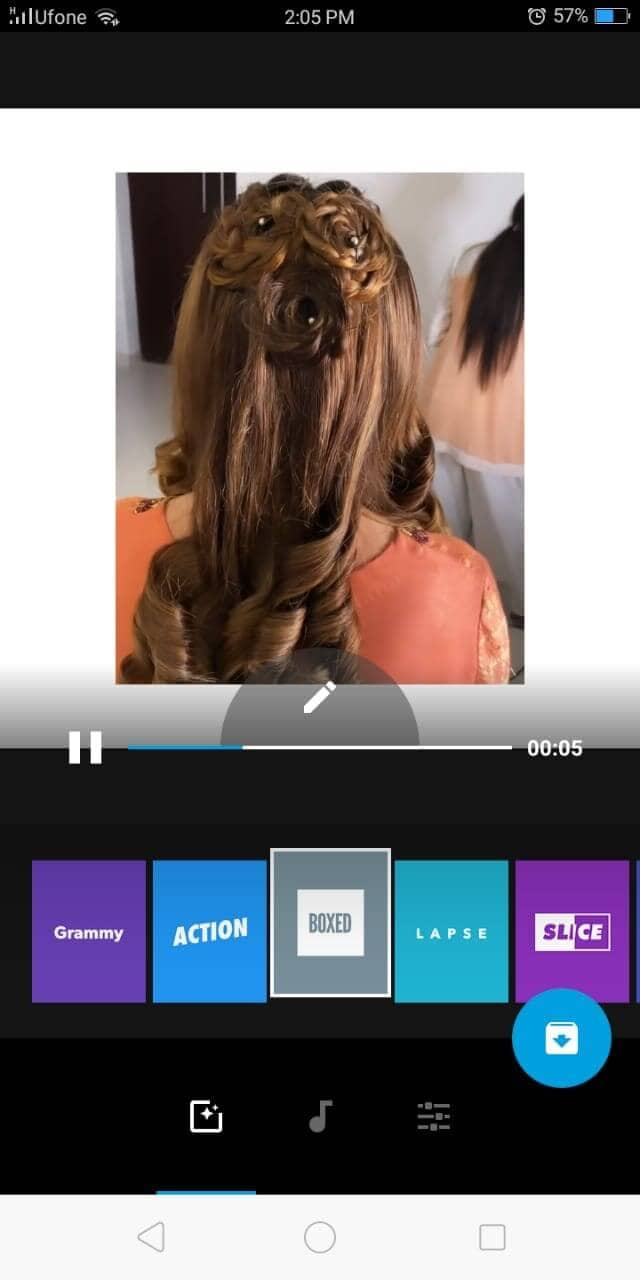
互換性:
- Mac
- Windows
- iOS
- Android
価格:
- 無料
主な機能:
- 自動的にオーディオと動画を同期
- テンプレートのテーマ
- テキストのオーバーレイ
- 絵文字やステッカーを追加
- 動画のスピード調整
- ロイヤリティフリーの音楽
8. Splice
Spliceを使用すると、魅力的なInstagramリールを作成できます。Spliceは使いやすく簡単にプロ並みのInstagramリールに仕上げます。ワンクリックでハリウッド映画のようなエフェクトを追加し、友達や家族と共有できます。なお、Spliceはおすすめの動画編集アプリの1つですが、iPhoneまたはiPadでのみ使用できます。
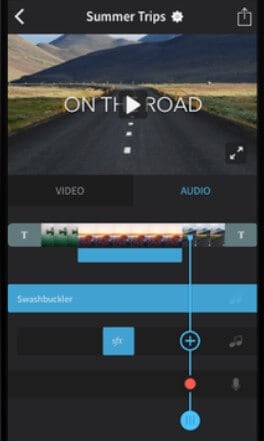
互換性:
- iOS
価格:
- 無料
主な機能:
- 背景をカスタマイズ
- エンディングを追加
- ダイナミックなトランジション
- パンとズーム機能
- トレンドのフィルターとエフェクト
- 豊富な音楽ライブラリ
- 音声の組み合わせ機能
- ナレーションを追加
- 再生速度をカスタマイズ
9. Videoshop
使いやすい動画編集アプリをお探しなら、Videoshopがおすすめです。アニメーション付きのタイトルやステッカーで、魅力的な動画を作成することができます。さらに、プロのようなエフェクトで、Instagramリールのクオリティを高めます。また、Videoshopでは、音楽や効果音の追加、カスタマイズできるタイトルの追加などが可能です。
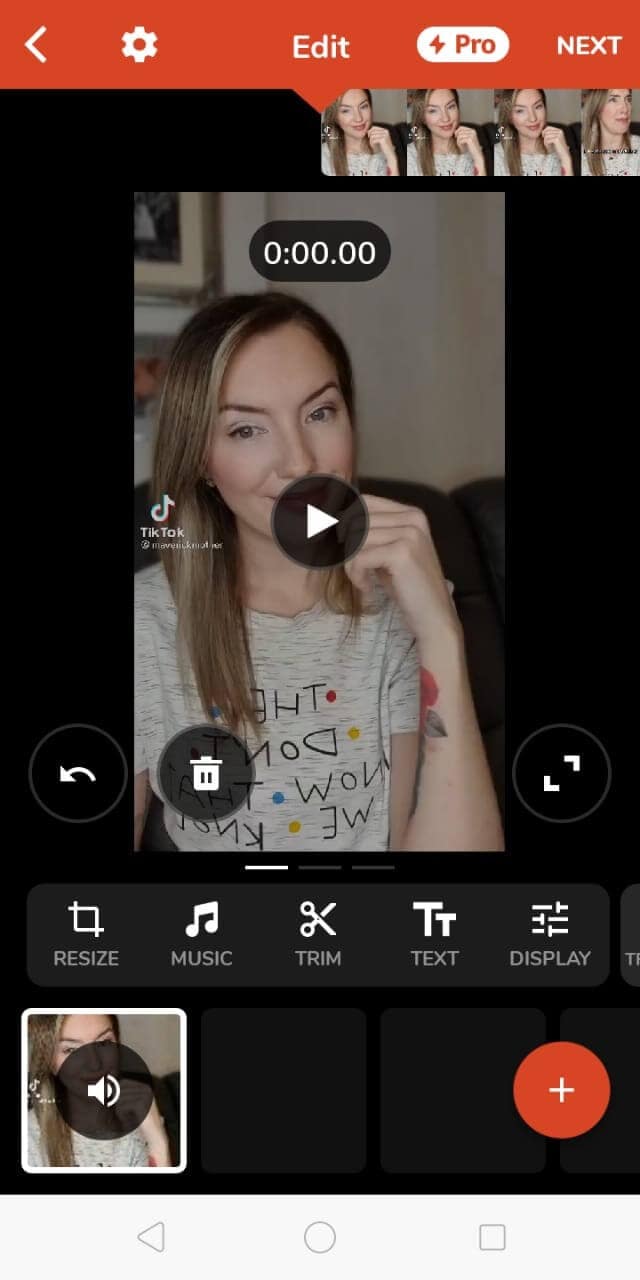
互換性:
- Android
- iOS
価格:
- 無料
主な機能:
- 笑い声や観客の騒音などのカスタムサウンドエフェクト
- 豊富なアニメーションタイトル
- ストップモーション機能
- 動画の回転・シフト・リサイズ
- 動画のレイヤー化
- リップシンク
- 動画エフェクトの追加
PCで使用できるInstagramリールの動画編集ツール
Wondershare Filmoraは、高度な編集機能を備えたツールです。フィルターやエフェクトの多様性は、Instagramリールの編集におすすめです。また、キーフレーム機能やモーショントラッキング機能を使用して、アニメーションを追加することもできます。
Instagramリールを作成する手順は以下のとおりです。
1. PCにFilmoraをダウンロードして起動します。「新しいプロジェクト」をクリックし、アスペクト比1:1を選択します。
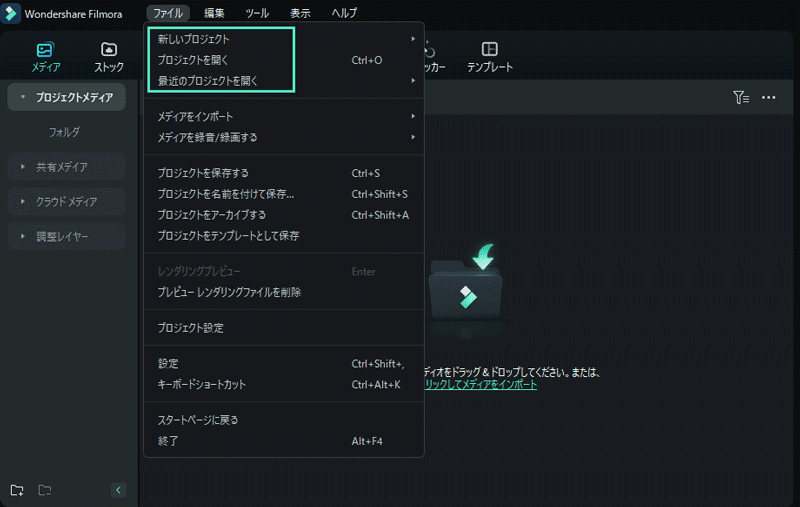
2. ファイルをタップし、「メディアをインポート」をクリックして、Instagramのリールを作成するために動画をインポートします。
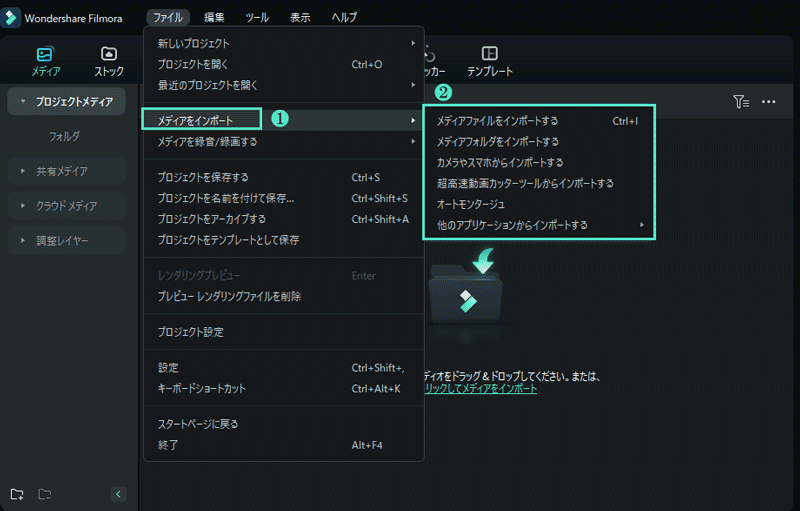
3. タイムラインに素材を編集及び配置します。タイムラインの上のバーから、パレットのアイコンをクリックし、カラーマッチをクリックして動画の色を統一します。
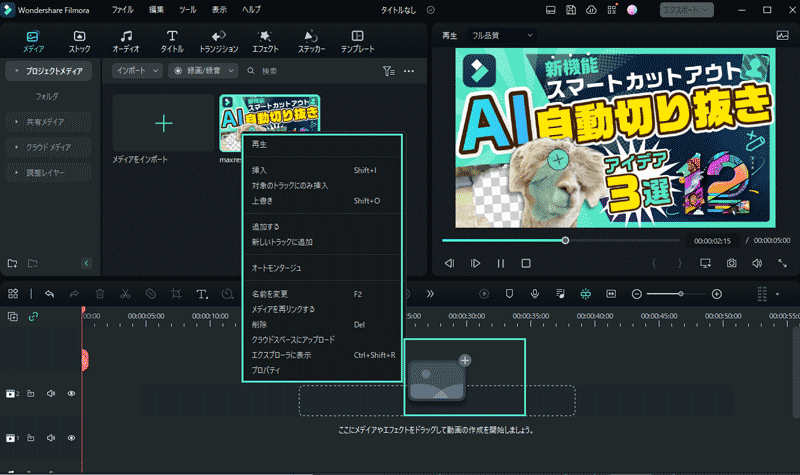
4. タブから、モーショントラッキングを開きます。トラッキングしたいオブジェクトまたはエリアを選択して、トラッキング開始をクリックします。
![]()
5. 次に、キーフレームアニメーションのアイコンをクリックします。プリセットをクリックして、既存のアニメーションを選択します。カスタマイズをクリックして、回転、位置、スケール、透明度を調整します。
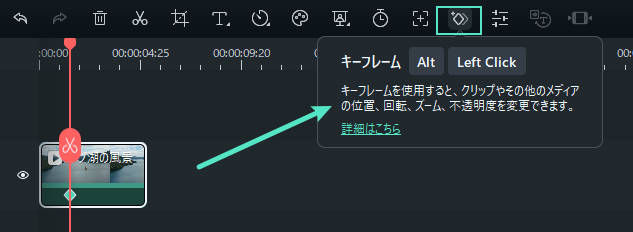
6. タイトルタブには様々なテキストテンプレートがあります。テンプレートを選んでダブルクリックするか、タイムラインの動画の上のトラックにドラッグします。その後、フォントのスタイル、サイズ、色をカスタマイズしたり、テキストをアニメーション化します。
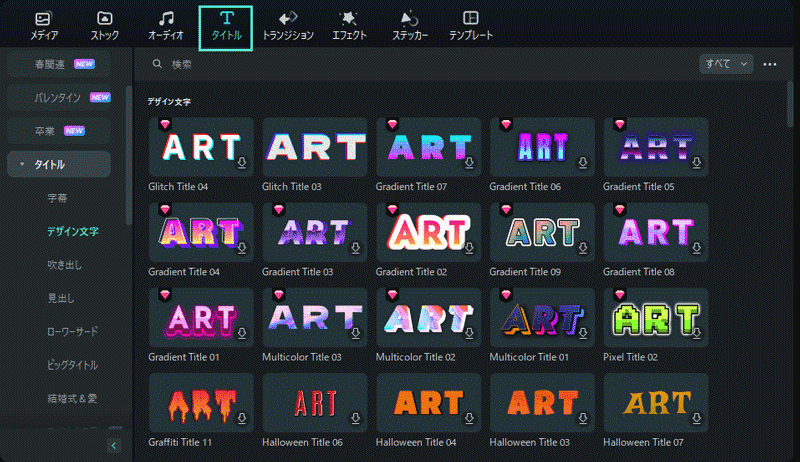
7. エフェクトタブでフィルターをクリックします。フィルター&LUTを選択し、ダブルクリックしてタイムラインに追加します。ドラッグしてフィルターを調整します。
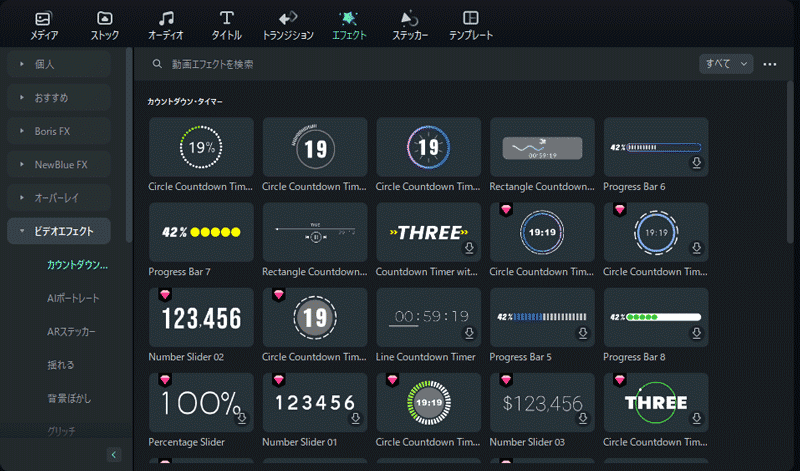
8. オーディオタブをクリックして、タイムラインにサウンドトラックを追加します。ドラッグして、動画に合わせてオーディオを調整します。
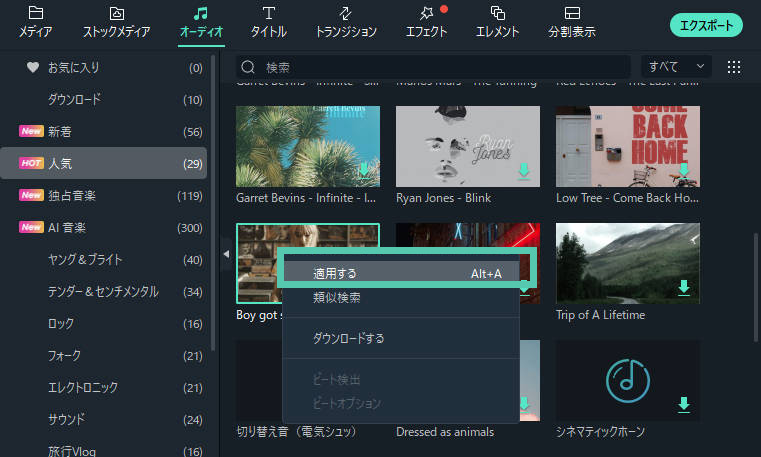
9.タイムラインの動画を右クリックすると、自動リップル、フリーズフレーム、パンとズームなど、より高度な編集機能を利用できます。
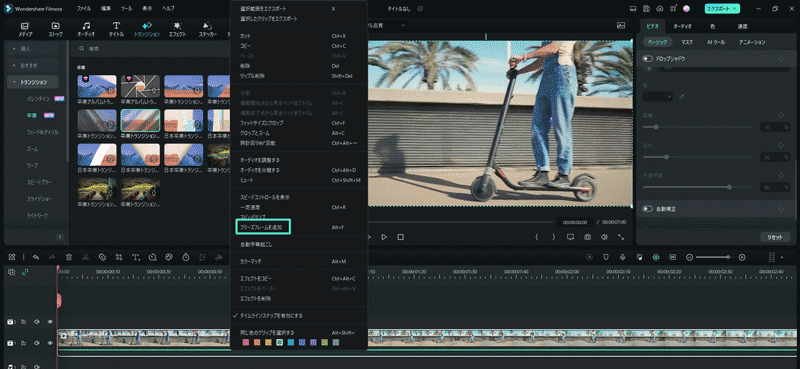
10. 最後に、エクスポートをクリックします。保存先のデバイスまたはプラットフォームを選択します。ソーシャルメディアのアカウントに動画を直接エクスポートもできます。
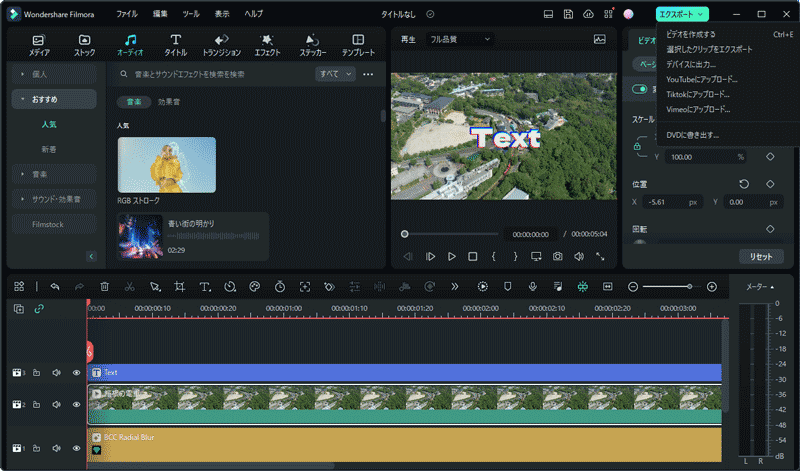
11. Instagramのアプリにアクセスします。プラスアイコンをクリックし、リールをクリックして、アップロードする動画を選びます。

まとめ
現在では、動画はなくてはならない存在です。そして、Instagramリールも人気があります。リールは、プロフィールを魅力的にしてフォロワーを増やすことにもつながります。また、Instagramのアプリから簡単にリールを作成編集することも可能です。ただし、よりクオリティの高い動画にしたいのであれば、動画編集ツールを使うことがおすすめです。
Instagramリールに動画編集ツールを使用することで、プロ並みのInstagramリールを作成することができます。この記事では、Instagramリールを編集できる無料の動画編集アプリ9選を紹介しました。ぜひ、自分にあったものを選んでみてください。





役に立ちましたか?コメントしましょう!